Adobe Reader XI что это за программа и нужна ли она?
Всем салют. Поговорим о такой программе как Adobe Reader XI, постараюсь все написать простым языком. Значит ребят, Adobe Reader это читалка PDF-файлов, также может и печатать содержимое. PDF это самый-самый популярный формат, в котором идут книги, документы, журналы всякие, в общем все бумажное в электронном виде можно встретить чаще всего именно в формате PDF. Также Adobe Reader умеет работать как плагин к браузерам, это я так понимаю, что если есть на странице ссылка на PDF-файл, то одним нажатием Adobe Reader откроет этот файл. Также прога умеет воспроизводить флеш-видео в PDF-файле, я кстати даже не знал что оно там может быть. Думал только картинки.
Ну то есть все понятно я думаю, да? Adobe Reader это читалка файлов в формате PDF, а XI это просто версия, ну то есть 11-тая. Кстати это самая популярная читалка вообще что есть на свете. Но не все так просто. Я как-то пробовал Adobe Reader, внешне и все остальное как бы нравится, тут вопросов нет. А вот скорость работы не понравилась, работает немного медленнее на слабом железе, чем аналоги. Но это такое, если комп современный и мощный, то лучше всего использовать все таки Adobe Reader, эт мое мнение
А вот скорость работы не понравилась, работает немного медленнее на слабом железе, чем аналоги. Но это такое, если комп современный и мощный, то лучше всего использовать все таки Adobe Reader, эт мое мнение
Итак, что еще можно делать в Adobe Reader? Можно оставлять комментарии к 3D-содержимому, которое было создано в Acrobat Adobe 3D. По поводу комментариев, это конечно интересно. Можно масштабировать определенные участки документа, например если мелкий шрифт. Воспроизведение медиа-контента, видео, аудио, графика всякая. Можно искать в интернете прямо из Adobe Reader, мелочь, а приятно все таки. Как я понимаю, в комплекте есть плагины для популярных браузеров. Присутствует поддержка даже онлайн видео-конференций, прям не читалка, а комбайн какой-то. Поддержка цифровых подписей. Над одним документом могут работать несколько людей, и это тоже отличная функция. Есть даже какие-то инструменты, которые облегчают работу для тех кто плохо видит.
У меня программа Adobe Reader XI есть, я не помню когда я ее ставил, но она присутствует.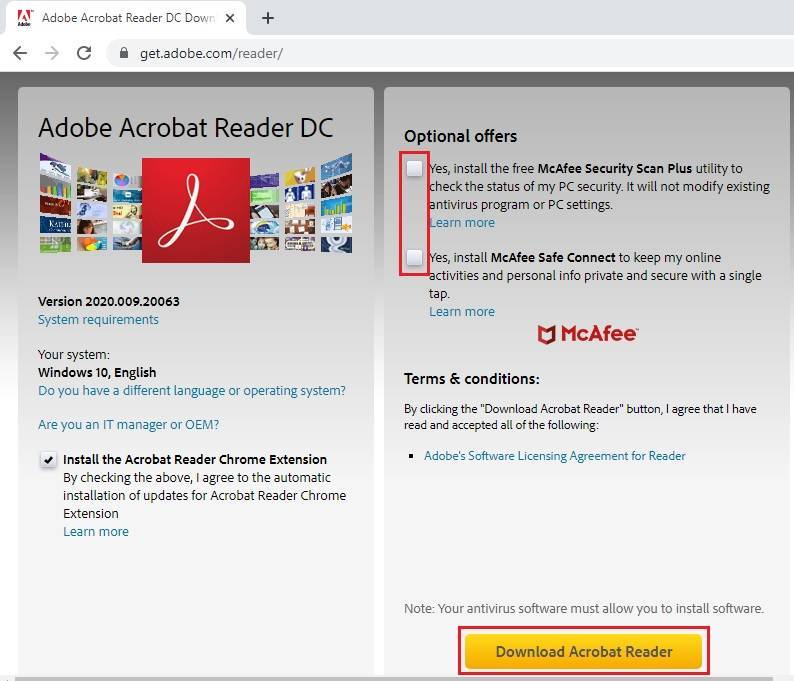 Вот я открыл меню Пуск и вот она тут сидит, смотрите:
Вот я открыл меню Пуск и вот она тут сидит, смотрите:
РЕКЛАМА
Когда я запустил ярлык, то открылось такое окно, как я понимаю это типа лицензионное соглашение, короч нажал кнопку Принимаю:
РЕКЛАМА
Потом показалась сама читалка:
Как видите здесь есть опция открыть последний файл, какие-то Службы Adobe Online, можно преобразовать PDF в формат Word или Excel, можно создать PDF, есть общий доступ к файлам, короч продвинуто все, что еще сказать. Нажал я кнопку Инструменты:
Показалась область такая, смотрите:
Создать PDF это имеется ввиду создать его из офисного документа, ибо когда я нажал на Выберите файл, то появилось такое окно:
Видите какие там имеются ввиду файлы? Это расширения doc, docx, xls, короче их много, вот я сфоткал всплывающую подсказку:
И после выбора такого файла, его короч можно будет переделать в PDF, ну интересно вообще-то. В этой же области, ну где Создать PDF, то там же есть пункт Отправить файлы (модуль Adobe SendNow), вот оно:
Удобная штука, вы можете указать файл, почту и файл будет отправлен на почту прямо из проги.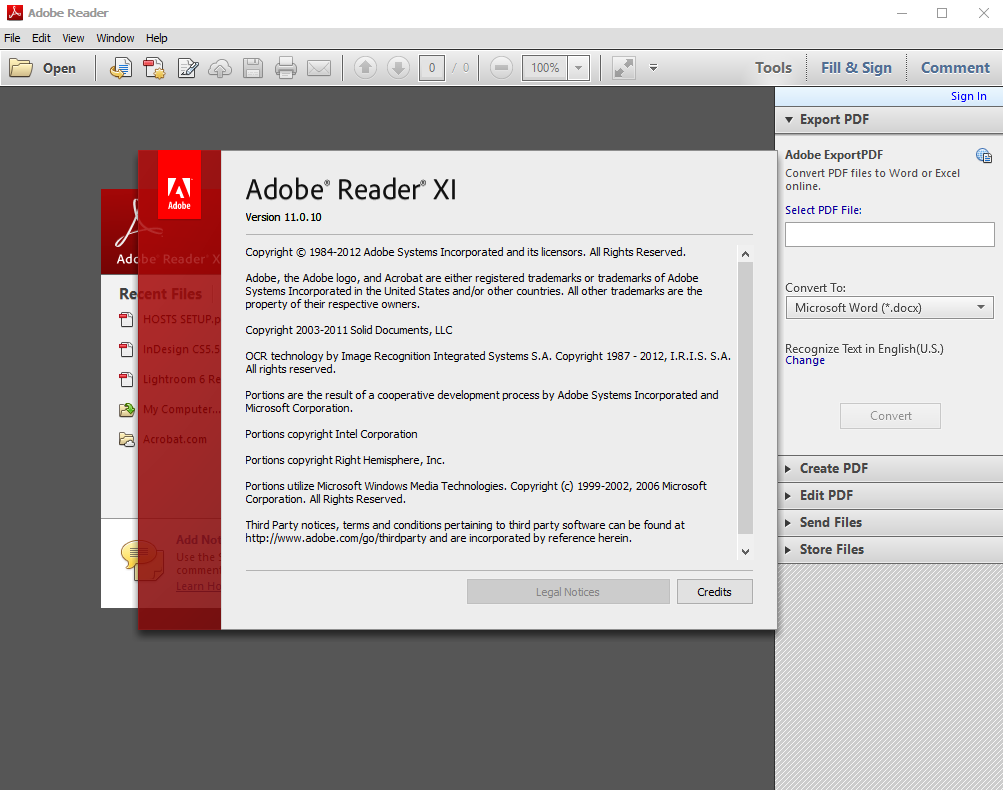 Реально удобно
Реально удобно
Чтобы открыть настройки, то нужно вызвать меню Редактирование и там выбрать пункт Установки:
И появятся настройки, ребята их там просто тьма:
Настроек так много, что я подумал, может реально Adobe Reader слишком напичкана всякими функциями и может поэтому оно медленновато работает на слабом железе..
Ребята, в меню Просмотр я нашел опцию Чтение вслух, это круто, как я понимаю для этого нужен модуль ReadOut Loud:
Теперь давайте попробуем открыть файл PDF в Adobe Reader. Вот я нашел какую-то инструкцию, нажимаю правой кнопкой и выбираю пункт Открыть с помощью Adobe Reader XI:
Но появилось такое сообщение, мол прога уже запущена (видно плохо из-за дурацкой надписи Активация Windows):
Потом я уже просто нажал два раза по файлу и документ открылся. Наверно глюк. Вот собственно как все выглядит:
Как по мне, то отлично все. И работает шустро, может разработчики уже оптимизировали прогу, а может шустро потому что комп уже не слабый Если нажать вот эту кнопку:
То будут удобно показаны миниатюры страниц:
Вторая кнопка, ну типа скрепка, то если ее нажать, будут отображены все вложенные файлы:
Последняя, третья кнопка, там какие-то стандарты, короче ничего интересного Если нажать правой кнопкой по документу, то отобразится такое меню с такими функциями:
Свернул Adobe Reader, запустил диспетчер задач:
В диспетчере увидел много штук от Adobe, в принципе ничего нет удивительного, оно так было всегда:
И то, я думаю что это еще не всё.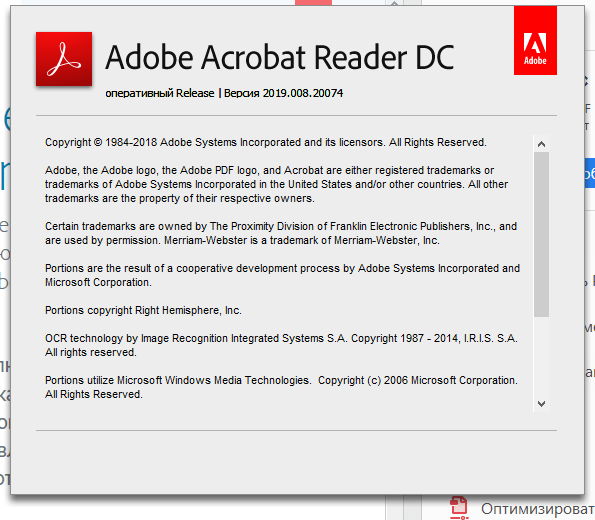 . Короч нажал правой кнопкой по Adobe Reader, выбрал там пункт Подробно:
. Короч нажал правой кнопкой по Adobe Reader, выбрал там пункт Подробно:
Увидел, что функционирует прога под процессом AcroRd32.exe, вот он:
Кстати видите, вообще процессов AcroRd32.exe две штуки, один мало кушает оперативы, а другой то побольше AcroRd32.exe запускается вот из этой папки:
C:\Program Files (x86)\Adobe\Reader 11.0\Reader
Кстати когда я закрыл PDF-документ, то процессы AcroRd32.exe исчезли, то есть получается они нужны для отображения документа
Ну что ребята, теперь вы знаете для чего предназначена программа Adobe Reader XI? Надеюсь что да, это просто читалка PDF-файлов, и кстати как я заметил удобная, работает шустро. Ну а на старом железе может будет лучше на другую читалку посмотреть.
Кстати я так и не понял, платная программа или нет.. ибо в меню Справка есть пункт Приобрести Adobe Acrobat:
Короче не знаю, но я не видел такого, ну там типа тестовый период, осталось вам столько то дней, нет ничего такого нет… Стало мне интересно, я поискал в интернете инфу и на официальном сайте Adobe указано вот что:
В общем непонятно.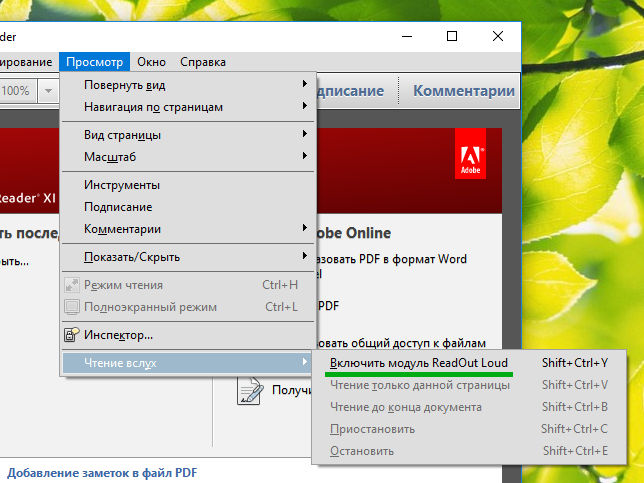 Нашел ответ в интернете, ребята, есть Reader, а есть Acrobat! Так вот как раз первое это бесплатно, только читает, а второе платное, ибо там можно еще редактировать. А вот путаница из-за того что пишут Adobe Acrobat Reader, вот такая приколюга.
Нашел ответ в интернете, ребята, есть Reader, а есть Acrobat! Так вот как раз первое это бесплатно, только читает, а второе платное, ибо там можно еще редактировать. А вот путаница из-за того что пишут Adobe Acrobat Reader, вот такая приколюга.
Ладно ребята, еще покажу вам как удалить Adobe Reader XI, зажимаем кнопки Win + R, вписываем команду:
appwiz.cpl
В списке софта находим Adobe Reader XI, жмем правой кнопкой, выбираем Удалить:
Далее подтверждаете:
И потом уже удаляете, будут подсказки, уверен вы справитесь, сложянка ведь нет.
Закругляемся ребята, все тут написал и так много всякого. Желаю удачи вам и супер настроения, жду вас снова в гостях!
Почему вам больше не нужен Adobe Reader
Adobe Reader – самая популярный PDF-ридер, но она никогда не была хорошей программой для простого пользователя. Заторможенность работы, масса уязвимостей – это про Adobe Reader. Несмотря на то, что скорость и безопасность улучшились в последнее время, эта программа далека от совершенства.
Некоторые функции Adobe Reader, включая возможность цифровой подписи, большинству пользователей не нужны, поэтому для более быстрой работы лучше воспользоваться альтернативными вариантами. Тем более в вашем браузере уже имеется встроенный PDF-ридер.
Браузеры
Google Chrome
В Chrome с 2010 года имеется встроенный PDF-ридер. Онлайн-файлы в PDF-формате открываются непосредственное в браузере и весьма быстро. К сожалению, функций во встроенном ридере мало, но он делает главное – открывает ваши файлы. Также можно скачать файл или распечатать.
Главное преимущество этого ридера, помимо скорости, в том, что Google Chrome является самым популярным браузером. Скорее всего, он у вас уже установлен.
Файлы можно открывать не только в сети, но и те, что у вас сохранены на ПК. Для этого достаточно выделить файл, нажать правую кнопку и выбрать “Открыть с помощью”, где кликаете на Google Chrome. Чтобы он у вас стоял по умолчанию, необходимо нажать правой кнопкой, выделив нужный файл, открыть “Свойства”, затем нажать на “Изменить”.
Точно такие же действия совершаются и для выбора остальных программ.
Firefox
Функция просмотра PDF-файлов в Mozilla появилась очень давно, еще в 19-й версии. Сейчас же актуальна версия 52. Тем не менее, функциональность в нем такая же, как и в Chrome.
Просмотрщик PDF в Firefox написан на Javascript, а не является отдельным плагином. Это дает дополнительное преимущество в безопасности перед средством просмотра от Adobe, ведь JS – тот же язык, что используется веб-страницами.
Microsoft Edge
Этот браузер устанавливается автоматически вместе с Windows 10. Подойдет для тех, кто у кого этот браузер стоит по умолчанию.
Windows
Помимо встроенного в Edge, Windows предлагает отдельный PDF-viewer, который называется Reader. Он бесплатный, быстрый и в нем можно одновременно открыть две страницы.
Mac, Linux, iOS и Android
У пользователей Mac есть отличный Preview, для Linux – Okular или Evince.
На Android есть встроенные PDF-viewer, как и на iPhone и iPad.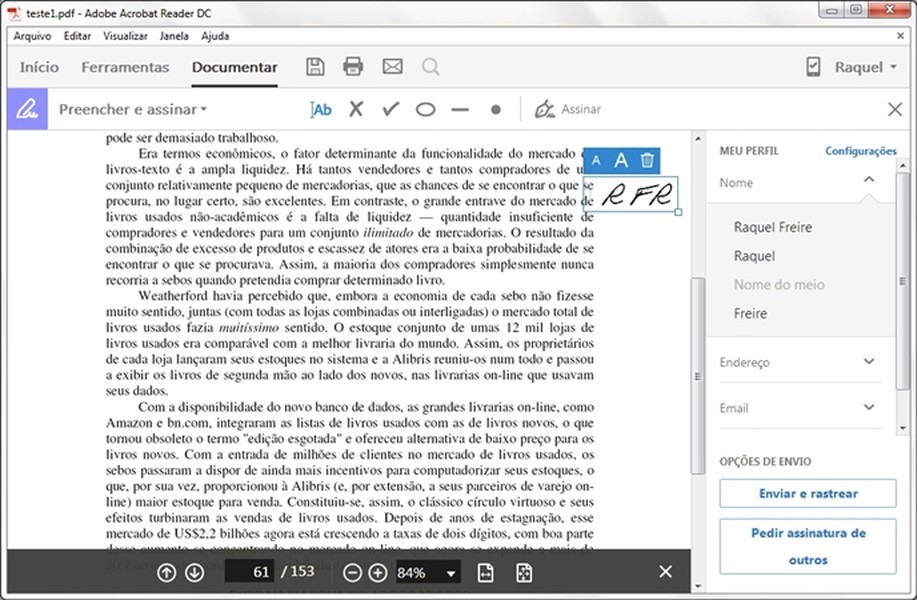 Adobe Reader доступен для них всех, но нет необходимости его загружать, потому что альтернатив достаточно.
Adobe Reader доступен для них всех, но нет необходимости его загружать, потому что альтернатив достаточно.
Другие PDF-ридеры для Windows
Sumatra PDF обеспечивает простой и быстрый просмотр PDF файлов. Также поддерживает другие файлы, электронные книги формата ePub и Mobi, и комиксы в CBZ и CBR.
Foxit Reader весит немного больше, но является многофункциональным PDF-ридером. Например, поддерживает аннотации, редактирование, вставку видео и аудио, интеграцию с облачными сервисами вроде Google Drive и Dropbox и другие опции.
Nitro Reader. Этот PDF-ридер умеет конвертировать файлы и Microsoft Word в PDF, извлекать изображения из файлов. Интерфейс похож на таковой в Microsoft Office и к нему легко привыкнуть. В Nitro имеется широкий список функций, некоторых из которых нет в других ридерах. Например, QuickSign – для создание цифровых и рукописных подписей.
Заключение
Все эти программы работают быстрее, чем Adobe Reader, безопаснее и имеют меньший объем. Если вы не нуждаетесь в дополнительных функциях Adobe Reader, которых нет у других программ, рекомендуем удалить это громоздкое приложение и воспользоваться предложенными нами альтернативами.
Если вы не нуждаетесь в дополнительных функциях Adobe Reader, которых нет у других программ, рекомендуем удалить это громоздкое приложение и воспользоваться предложенными нами альтернативами.
Список программного обеспечения
: Adobe Acrobat Reader DC
перейти к содержанию
Главная > Каталог услуг > Компьютеры и программное обеспечение > Лицензирование компьютеров и программного обеспечения, поддержка при покупке > Список лицензионного программного обеспечения Mason > Список программного обеспечения: Adobe Acrobat Reader DC
Название программного обеспечения | Информация о лицензии | Получение этой услуги | Поддерживать |
Миграция платформы Acrobat
С 1 мая 2023 г. Adobe начнет миграцию пользователей Acrobat в единое облачное хранилище Adobe. От пользователей не требуется никаких действий для этой миграции, и Adobe работает над тем, чтобы свести к минимуму сбои в процессе. Миграция будет происходить, когда Acrobat не используется пользователями; однако если пользователь предпримет какие-либо действия во время миграции, он может получить сообщение об ошибке. Дополнительную информацию см. в разделе Миграция Adobe Document Cloud в Adobe Cloud Storage.
Adobe начнет миграцию пользователей Acrobat в единое облачное хранилище Adobe. От пользователей не требуется никаких действий для этой миграции, и Adobe работает над тем, чтобы свести к минимуму сбои в процессе. Миграция будет происходить, когда Acrobat не используется пользователями; однако если пользователь предпримет какие-либо действия во время миграции, он может получить сообщение об ошибке. Дополнительную информацию см. в разделе Миграция Adobe Document Cloud в Adobe Cloud Storage.
ВАЖНО
Adobe Acrobat Reader DC предназначен для просмотра и печати PDF-файлов. Это не для редактирования файлов PDF. Если вы являетесь сотрудником Mason и вам нужна возможность редактирования PDF-файлов, посетите нашу страницу Adobe Creative Cloud для получения информации о получении лицензии Creative Cloud, которая включает Adobe Acrobat DC (ранее известная как Acrobat Pro DC) или VIP-лицензию Adobe Acrobat DC.
Поставщик
Adobe
Веб-сайт поставщика
https://www.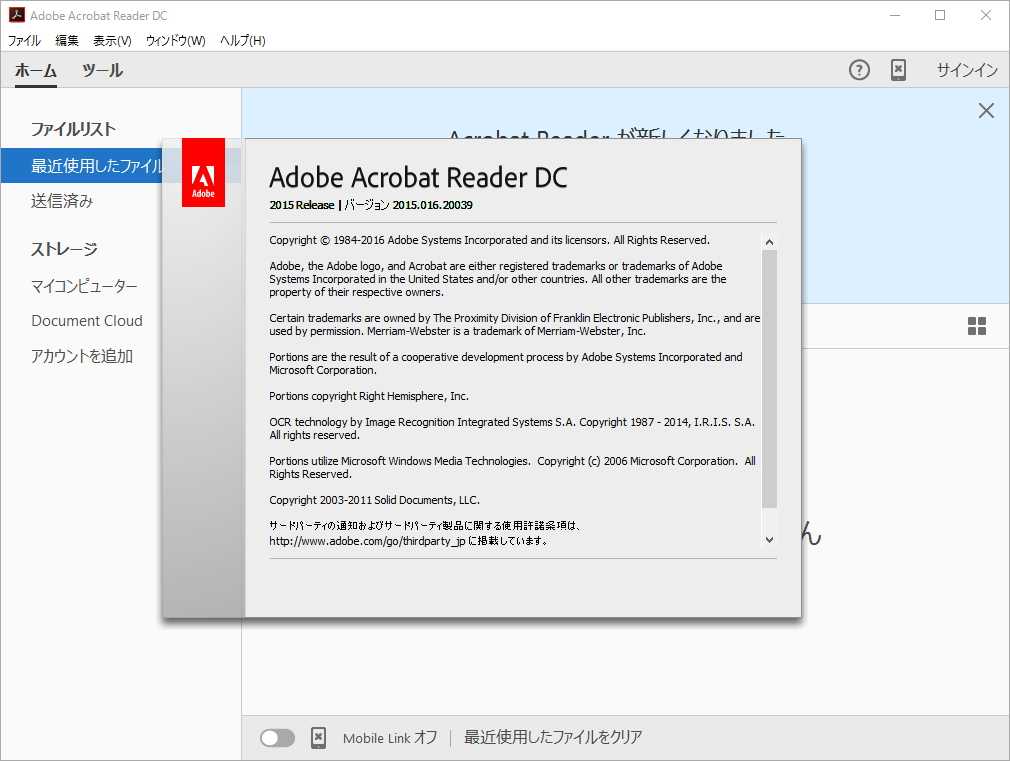 adobe.com/acrobat/pdf-reader.html
adobe.com/acrobat/pdf-reader.html
Описание
Это программа для чтения PDF-файлов, которая позволяет пользователям просматривать и печатать PDF-документы. Если вы являетесь сотрудником Mason и вам нужна возможность редактирования PDF-файлов, посетите нашу страницу Adobe Creative Cloud для получения информации о получении лицензии Creative Cloud, которая включает Adobe Acrobat DC (ранее известная как Acrobat Pro DC) или VIP-лицензию Adobe Acrobat DC. Пользователям не рекомендуется использовать пробную версию «Попробуйте Acrobat Pro», которую можно найти на указанном выше веб-сайте поставщика.
Текущая версия
2022.003.20169
Тип лицензии
Бесплатно и доступно для массового распространения.
Даты вступления лицензии в силу
Окончание 31.12.20
Включенные продукты
Adobe Acrobat Reader DC
Условия использования
Бесплатно для массового распространения. Лицензионное соглашение о распространении требуется для организаций, которые хотят распространять Adobe Acrobat Reader или мобильное приложение Adobe Acrobat Reader на сайте внутренней сети компании или в локальной сети.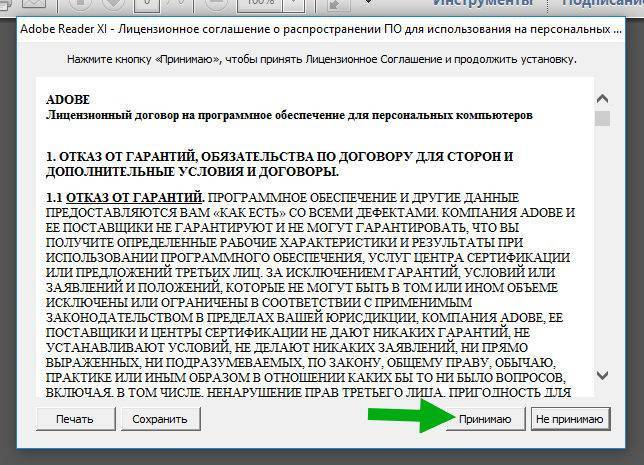
https://acrobat.adobe.com/us/en/acrobat/pdf-reader/volume-distribution.html
Доступ к
Это название доступно для устройств, управляемых Mason, в Центре программного обеспечения (Windows).
Это приложение доступно в следующих технологических лабораториях:
- Компьютерные лаборатории
- Fairfax: Центр Джонсона, комната 342 и зал инноваций, комната 301
- Мейсон-сквер: Van Meter Building, комната 211
- Наука и техника: Кэтрин Г. Джонсон Холл, комната 250
- Это программное обеспечение доступно онлайн в виртуальной лаборатории Citrix.
Получение справки
Хотя приложение одобрено для использования, ITS не поддерживает его. Обратитесь за поддержкой напрямую к поставщику.
Уровень поддержки
Уровень 3
Как решить: Adobe Acrobat Reader не открывается на ПК с Windows
- Дом
- Магия разделов
- Как решить: Adobe Acrobat Reader не открывается на ПК с Windows
Аманда | Последнее обновление
Adobe Acrobat Reader — популярное приложение, которое позволяет пользователям просматривать файлы PDF и управлять ими. Однако иногда Adobe Acrobat не открывает по странным причинам. Как решить проблему? Не волнуйся. В этой статье, разработанной MiniTool Partition Wizard, вы узнаете о 4 возможных решениях.
Adobe Acrobat — это семейство прикладного программного обеспечения и веб-служб, разработанных Adobe Inc. Оно помогает пользователям просматривать, создавать, манипулировать, печатать и управлять файлами в формате Portable Document Format (PDF). Помимо основных функций Acrobat Reader, который доступен для нескольких настольных и мобильных платформ, он также включает множество сервисов управления корпоративным контентом и хостинга файлов.
В последнее время многие пользователи сообщают, что они не могут открывать PDF-файлы в Adobe Acrobat или Adobe Acrobat не открывается на их компьютерах. К сожалению, если вы столкнулись с проблемой, вы можете сначала выполнить следующий простой тест:
- Перезапустите приложение.

- Перезагрузите компьютер.
Если вас по-прежнему беспокоит, что Adobe Reader не открывает проблему, вы можете попробовать следующие решения.
Исправление 1: сброс настроек Acrobat Preferences
Если Adobe Reader не открывается на вашем компьютере, возможно, есть проблемы с настройками. Чтобы решить эту проблему, вы можете сбросить настройки настроек Acrobat.
Шаг 1 : Закройте все процессы, связанные с вашим приложением Acrobat.
Шаг 2 : Нажмите Windows + R для вызова окна Выполнить .
Шаг 3 : Введите %appdata% в пустое поле и нажмите OK Кнопка для быстрого открытия папки Roaming в проводнике .
Шаг 4 : Перейдите Adobe > Acrobat > [версия] и затем удалите папку Preferences .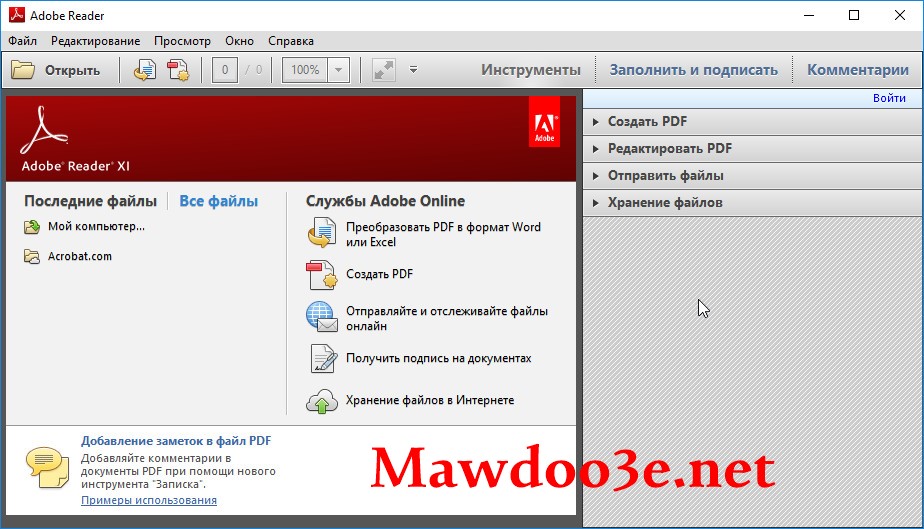
Этот метод удалит все ваши персональные настройки и сбросит их до значений по умолчанию. Затем вам просто нужно перезапустить приложение Adobe, и новая папка Preferences будет создана автоматически. Теперь проверьте, устранена ли проблема «Adobe Reader не открывается».
Исправление 2. Выполните сканирование SFC и DISM
В некоторых случаях проблема с тем, что Adobe Reader не открывается, связана с некоторыми системными файлами и даже с образом Windows. Некоторые пользователи решили проблему, запустив сканирование SFC и DISM, и вы также можете попробовать.
Шаг 1 : Откройте диалоговое окно «Выполнить », введите cmd и нажмите Ctrl + Shift + Введите , чтобы открыть командную строку от имени администратора.
Шаг 2 : Введите sfc /scannow и нажмите клавишу Enter, чтобы начать проверку и исправление проблемных системных файлов.
Шаг 3 : Терпеливо дождитесь завершения процесса восстановления. Затем введите следующие командные строки и нажмите Введите после каждой, чтобы проверить работоспособность образа:
- DISM /Online /Cleanup-Image /CheckHealth
- DISM /Online /Cleanup-Image /ScanHealth 90 062
- DISM /Online /Cleanup-Image /RestoreHealth
Шаг 4 : После завершения процесса перезагрузите компьютер и проверьте, решена ли проблема «Adobe Acrobat не открывается».
Исправление 3. Отключите антивирус
Кроме того, антивирусное приложение может также мешать нормальной работе Adobe Reader и препятствовать его открытию. В этом случае вы можете попробовать временно отключить антивирус. Если вы используете антивирусную программу «Защитник Windows», вы можете выполнить следующие действия, чтобы отключить ее.
Шаг 1 : Нажмите Windows + I , чтобы открыть Windows Настройки .
Шаг 2 : Перейдите к Обновление и безопасность > Безопасность Windows и нажмите Защита от вирусов и угроз на правой панели.
Шаг 3 : Во всплывающем окне Безопасность Windows нажмите Управление параметрами в разделе Параметры защиты от вирусов и угроз 9раздел 0061.
Шаг 4 : Выключите кнопку под Защита в реальном времени .
После этого вы можете снова попробовать открыть Adobe Acrobat. Если проблема устранена, то вы можете добавить исключение в Защитнике Windows для этого приложения и повторно включить антивирус для защиты системы. Но если проблема все еще существует, возможно, вам придется попробовать другое решение.
Исправление 4. Переустановите Adobe Acrobat Reader
Вы также можете не открыть Adobe Acrobat, если его установка была повреждена.

Ваш комментарий будет первым